Warning: Undefined array key "title" in /www/wwwroot/vitbantonquoccuong.com/wp-content/plugins/ytfind-shortcode/ytfind-shortcode.php on line 96
Máy in đa chức năng HP LaserJet Pro MFP M130fn là một thiết bị văn phòng không thể thiếu, được thiết kế để đáp ứng nhu cầu in ấn, sao chụp, quét và gửi fax một cách hiệu quả. Hiểu rõ cách sử dụng máy in HP LaserJet Pro MFP M130fn sẽ giúp bạn khai thác tối đa tiềm năng của thiết bị này, biến nó thành một giải pháp văn phòng toàn diện, nâng cao hiệu suất làm việc và tiết kiệm thời gian đáng kể. Bài viết này sẽ cung cấp hướng dẫn chi tiết từ cài đặt driver ban đầu đến các mẹo bảo trì định kỳ và xử lý sự cố thường gặp, đảm bảo máy in của bạn luôn hoạt động ổn định và hiệu quả. Việc nắm vững quy trình vận hành sẽ tối ưu hóa mọi tác vụ, từ in tài liệu cơ bản đến quản lý tài liệu số, qua đó nâng cao năng suất công việc hàng ngày.
Chuẩn Bị và Cài Đặt Ban Đầu Cho Máy In HP LaserJet Pro MFP M130fn
Trước khi khai thác các chức năng đa dạng của máy in HP LaserJet Pro MFP M130fn, việc thực hiện chuẩn bị và cài đặt ban đầu là vô cùng quan trọng. Các bước này đảm bảo thiết bị được thiết lập đúng cách, sẵn sàng cho mọi tác vụ in ấn, quét, sao chụp và fax. Tuân thủ theo hướng dẫn sẽ giúp bạn tránh được những lỗi cơ bản và tối ưu hóa hiệu suất ngay từ đầu.
Khám Phá Cấu Tạo và Các Cổng Kết Nối
Máy in HP LaserJet Pro MFP M130fn sở hữu thiết kế thông minh với các bộ phận và cổng kết nối được bố trí rõ ràng, dễ dàng tiếp cận. Việc làm quen với cấu tạo máy sẽ giúp quá trình cài đặt và sử dụng diễn ra suôn sẻ hơn. Máy có màn hình LCD nhỏ cùng bàn phím số, hỗ trợ điều khiển trực tiếp các chức năng mà không cần máy tính.
Các cổng kết nối chính bao gồm cổng USB loại B để kết nối trực tiếp với máy tính cá nhân, và cổng Ethernet (LAN) để tích hợp máy in vào mạng nội bộ. Điều này cho phép nhiều người dùng chia sẻ tài nguyên in ấn, tăng cường khả năng hợp tác trong môi phòng làm việc. Việc lựa chọn phương thức kết nối phụ thuộc vào nhu cầu sử dụng cá nhân hoặc chia sẻ trong văn phòng.
Hướng Dẫn Lắp Đặt Hộp Mực (Toner Cartridge)
Lắp đặt hộp mực đúng cách là bước thiết yếu để máy in có thể hoạt động. Khi mua máy mới, hộp mực thường được đóng gói riêng biệt và cần được lắp vào trước khi sử dụng lần đầu. Quá trình này khá đơn giản nhưng yêu cầu sự cẩn thận để tránh làm hỏng hộp mực hoặc máy in.
Đầu tiên, mở nắp trước của máy in để tiếp cận khoang chứa hộp mực. Lấy hộp mực mới ra khỏi bao bì, lắc nhẹ theo chiều ngang vài lần để mực được phân bố đều. Tháo các dải bảo vệ màu cam hoặc băng niêm phong nếu có, sau đó lắp hộp mực vào đúng vị trí cho đến khi nghe tiếng “click” hoặc cảm thấy chắc chắn. Đóng nắp máy in lại, máy sẽ tự động nhận diện hộp mực.
Kết Nối Máy In Với Máy Tính Hoặc Mạng
Có hai phương pháp chính để kết nối máy in HP LaserJet Pro MFP M130fn với hệ thống của bạn: qua cáp USB hoặc qua mạng LAN. Mỗi phương pháp có ưu và nhược điểm riêng, phù hợp với các môi trường làm việc khác nhau. Lựa chọn đúng phương thức kết nối sẽ tối ưu hóa việc sử dụng máy in.
Kết nối USB là lựa chọn đơn giản và trực tiếp nhất, lý tưởng cho người dùng cá nhân hoặc máy tính duy nhất. Bạn chỉ cần cắm một đầu cáp USB vào cổng USB trên máy in và đầu còn lại vào cổng USB của máy tính. Phương pháp này thường là plug-and-play, giúp máy tính nhanh chóng nhận diện thiết bị.
Kết nối qua mạng LAN phù hợp với môi trường văn phòng, nơi nhiều người dùng cần chia sẻ máy in. Cắm cáp mạng từ cổng Ethernet trên máy in vào router hoặc switch mạng của bạn. Máy in sẽ được cấp một địa chỉ IP, cho phép các máy tính trong cùng mạng có thể truy cập và sử dụng. Đôi khi bạn cần cấu hình địa chỉ IP tĩnh trên máy in để đảm bảo kết nối ổn định.
<img src="https://vitbantonquoccuong.com/wp-content/uploads/2025/10/cach-thay-muc-may-in-hp-6-1.webp" alt="Cách sử dụng máy in HP LaserJet Pro MFP M130fn chi tiết” width=”680″ height=”380″ />Cách sử dụng máy in HP LaserJet Pro MFP M130fn chi tiết
Cài Đặt Trình Điều Khiển (Driver) Cho Máy In
Trình điều khiển (driver) là phần mềm trung gian giúp máy tính giao tiếp và điều khiển máy in một cách chính xác. Việc cài đặt driver là bắt buộc để máy in hoạt động đúng cách và khai thác hết các tính năng. Luôn ưu tiên tải driver từ nguồn chính thức để đảm bảo tính tương thích và bảo mật.
Bạn có thể tìm driver trên đĩa CD đi kèm máy in (nếu có) hoặc tải về từ trang web hỗ trợ chính thức của HP. Truy cập support.hp.com, tìm kiếm model M130fn, sau đó chọn hệ điều hành phù hợp để tải phiên bản driver mới nhất. Phiên bản driver mới nhất thường bao gồm các cải tiến và bản vá lỗi quan trọng, tối ưu hiệu suất hoạt động.
Quá trình cài đặt driver thường được tự động hóa. Chạy tệp cài đặt đã tải về và làm theo hướng dẫn trên màn hình. Trình cài đặt sẽ tự động phát hiện máy in đã kết nối và hoàn tất quá trình. Sau khi cài đặt thành công, một biểu tượng máy in sẽ xuất hiện trong phần “Thiết bị và Máy in” hoặc “Settings” trên máy tính của bạn, báo hiệu sẵn sàng hoạt động.
Kiểm Tra Hoạt Động Sau Cài Đặt
Sau khi hoàn tất quá trình cài đặt driver, bước cuối cùng nhưng không kém phần quan trọng là kiểm tra hoạt động của máy in. Việc in một trang kiểm tra giúp bạn xác nhận rằng tất cả các thành phần đã được thiết lập đúng cách và máy in đã sẵn sàng để thực hiện các tác vụ. Điều này cũng giúp phát hiện sớm các lỗi kết nối hoặc cài đặt sai.
Để in trang kiểm tra, bạn có thể truy cập vào mục “Thiết bị và Máy in” trên Windows hoặc “Printers & Scanners” trên macOS. Chuột phải vào biểu tượng máy in HP LaserJet Pro MFP M130fn, chọn “Thuộc tính máy in” (Printer Properties) và sau đó chọn “In trang kiểm tra” (Print Test Page). Máy in sẽ tự động in một trang mẫu, xác nhận rằng mọi thứ đang hoạt động bình thường.
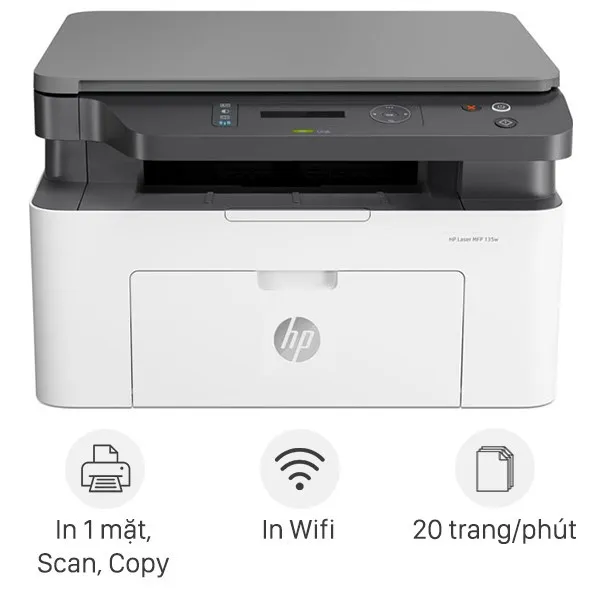 Cách sử dụng máy in HP LaserJet Pro MFP M130fn chi tiết
Cách sử dụng máy in HP LaserJet Pro MFP M130fn chi tiết
Hướng Dẫn Chi Tiết Các Chức Năng Cơ Bản
Máy in HP LaserJet Pro MFP M130fn được thiết kế để trở thành trung tâm xử lý tài liệu đa năng trong văn phòng của bạn. Nó tích hợp bốn chức năng chính: in, quét, sao chụp và fax. Nắm vững cách sử dụng từng chức năng này không chỉ giúp bạn hoàn thành công việc nhanh chóng mà còn tối ưu hóa quy trình làm việc hàng ngày.
In Tài Liệu Từ Máy Tính
Chức năng in là nhiệm vụ cơ bản và quan trọng nhất của mọi máy in. Máy in HP LaserJet Pro MFP M130fn cho phép bạn in tài liệu từ hầu hết các ứng dụng trên máy tính một cách dễ dàng. Việc tùy chỉnh cài đặt in sẽ giúp bạn kiểm soát chất lượng, số lượng và định dạng đầu ra của bản in.
Để bắt đầu, mở tài liệu bạn muốn in (ví dụ: Word, Excel, PDF, hình ảnh) và chọn lệnh “In” (thường là File > Print hoặc Ctrl+P trên Windows, Command+P trên macOS). Cửa sổ tùy chọn in sẽ hiển thị, cho phép bạn điều chỉnh các thiết lập trước khi in. Tại đây, hãy đảm bảo chọn đúng máy in “HP LaserJet Pro MFP M130fn”.
Trong cửa sổ tùy chọn, bạn có thể điều chỉnh số lượng bản sao, chọn in tất cả các trang, một dãy trang cụ thể, hoặc chỉ trang hiện tại. Các tùy chọn khác bao gồm in một mặt hoặc hai mặt (nếu máy hỗ trợ in hai mặt thủ công, bạn sẽ cần tự lật giấy), chọn khổ giấy (A4, Letter), hướng giấy (dọc/ngang) và chất lượng in (nháp, thường, tốt nhất). Chọn “nháp” để tiết kiệm mực cho bản in xem trước hoặc không quan trọng.
Sau khi thiết lập xong các tùy chọn, nhấp vào nút “In” để máy in bắt đầu xử lý và in tài liệu. Đảm bảo khay giấy đầu vào có đủ giấy và khay giấy đầu ra không bị chặn. Bạn cũng có thể theo dõi tiến trình in thông qua hàng đợi in trên máy tính.
Quét (Scan) Tài Liệu
Chức năng quét cho phép bạn chuyển đổi tài liệu giấy thành các tệp kỹ thuật số trên máy tính, giúp lưu trữ, chia sẻ và chỉnh sửa dễ dàng hơn. HP LaserJet Pro MFP M130fn được trang bị cả mặt kính phẳng (flatbed) và khay nạp tài liệu tự động (ADF), mang lại sự linh hoạt tối đa.
Đối với tài liệu đơn lẻ hoặc các vật phẩm dày như sách, tạp chí, hãy đặt chúng úp mặt cần quét xuống mặt kính phẳng, căn chỉnh vào góc có mũi tên. Đối với nhiều trang tài liệu rời, sử dụng khay ADF bằng cách đặt chồng tài liệu úp mặt cần quét lên trên, căn chỉnh đều các cạnh. Khay ADF giúp tự động hóa quá trình quét nhiều trang một cách nhanh chóng.
Trên máy tính, bạn có thể sử dụng phần mềm HP Scan đã cài đặt cùng driver hoặc các công cụ quét tích hợp sẵn trong hệ điều hành (như Windows Fax and Scan). Mở phần mềm quét, chọn máy quét là “HP LaserJet Pro MFP M130fn”. Tại đây, bạn có thể cấu hình các tùy chọn như độ phân giải (DPI), chế độ màu (đen trắng, thang xám, màu), định dạng tệp đầu ra (PDF, JPG, TIFF) và thư mục lưu tệp.
Nếu sử dụng khay ADF, hãy đảm bảo chọn tùy chọn “Sử dụng khay nạp tài liệu” trong phần mềm. Nhấn nút “Scan” trên phần mềm hoặc trên bảng điều khiển máy in (tùy cấu hình đã chọn). Máy in sẽ bắt đầu quá trình quét và lưu tệp vào vị trí đã chỉ định trên máy tính của bạn.
Sao Chụp (Copy) Tài Liệu
Chức năng sao chụp cho phép bạn tạo bản sao tài liệu giấy một cách nhanh chóng mà không cần thông qua máy tính. Đây là một tính năng tiện lợi cho các nhu cầu sao chép tức thời. Máy in HP LaserJet Pro MFP M130fn cung cấp các tùy chọn sao chụp cơ bản và nâng cao để đáp ứng các yêu cầu khác nhau.
Đặt tài liệu gốc lên mặt kính phẳng hoặc vào khay ADF, tương tự như khi thực hiện chức năng quét. Trên bảng điều khiển của máy in, bạn sẽ thấy các nút chức năng sao chụp. Sử dụng bàn phím số hoặc các nút mũi tên để chọn số lượng bản sao bạn muốn tạo.
Bạn có thể tùy chỉnh thêm các cài đặt sao chụp như làm sáng/tối bản sao, chọn chế độ copy (một mặt sang một mặt, hoặc một mặt sang hai mặt nếu bạn đang sử dụng ADF và máy có tính năng này). Một số máy còn cho phép sao chụp thẻ ID hoặc nhiều trang lên một trang giấy duy nhất. Sau khi thiết lập xong, nhấn nút “Start Copy” (thường là nút màu xanh lá cây hoặc biểu tượng bắt đầu) để máy in thực hiện sao chụp.
Máy sẽ tự động quét tài liệu gốc và in ra các bản sao theo cài đặt của bạn. Chức năng này rất hữu ích khi bạn cần sao chép nhanh một vài tài liệu mà không muốn bật máy tính hoặc khi cần bản sao vật lý tức thì.
Sử Dụng Chức Năng Fax
Chức năng fax trên HP LaserJet Pro MFP M130fn cho phép bạn gửi và nhận tài liệu thông qua đường dây điện thoại truyền thống. Để sử dụng tính năng này, máy in cần được kết nối với một đường dây điện thoại hoạt động. Cổng kết nối fax thường được đánh dấu là “LINE” ở phía sau máy in.
Để gửi fax, đặt tài liệu vào khay ADF hoặc trên mặt kính phẳng. Nhấn nút “Fax” trên bảng điều khiển máy in. Sử dụng bàn phím số để nhập số fax của người nhận. Bạn có thể lưu các số fax thường dùng vào danh bạ để truy cập nhanh hơn. Nếu tài liệu có nhiều trang, hãy tận dụng khay ADF để gửi toàn bộ tài liệu cùng lúc.
Chọn các tùy chọn fax cần thiết, như độ phân giải fax hoặc gửi ở chế độ màu/đen trắng. Sau khi nhập số fax và cấu hình các tùy chọn, nhấn nút “Start Fax” để máy in bắt đầu truyền tài liệu. Máy sẽ quay số và gửi tài liệu theo giao thức fax.
Để nhận fax, máy in thường được thiết lập ở chế độ tự động nhận (Auto Answer). Khi có tín hiệu fax đến, máy sẽ đổ chuông và tự động nhận sau một số hồi chuông nhất định (bạn có thể cấu hình số hồi chuông này trong cài đặt). Tài liệu fax nhận được sẽ tự động in ra. Bạn cũng có thể nhận fax thủ công bằng cách nhấn nút “Fax” khi máy đổ chuông.
Việc cài đặt ban đầu cho chức năng fax có thể phức tạp hơn một chút, bao gồm nhập thông tin người gửi (tên công ty, số fax của bạn), cài đặt chế độ nhận fax (tự động, thủ công, hoặc kết hợp với máy trả lời điện thoại). Tham khảo sách hướng dẫn chi tiết đi kèm máy để cấu hình chính xác và đảm bảo chức năng fax hoạt động trơn tru.
 Cách sử dụng máy in HP LaserJet Pro MFP M130fn chi tiết
Cách sử dụng máy in HP LaserJet Pro MFP M130fn chi tiết
Bảo Trì và Xử Lý Sự Cố Thường Gặp
Việc bảo trì định kỳ và khả năng xử lý các sự cố nhỏ sẽ giúp kéo dài tuổi thọ và duy trì hiệu suất ổn định cho máy in HP LaserJet Pro MFP M130fn. Những vấn đề thường gặp như kẹt giấy, hết mực hay lỗi kết nối có thể được giải quyết dễ dàng nếu bạn nắm vững các bước cơ bản.
Hướng Dẫn Thay Thế Hộp Mực (Toner)
Khi chất lượng bản in bắt đầu mờ hoặc máy in hiển thị thông báo “Low Toner” (ít mực) hoặc “Replace Toner” (thay mực), đã đến lúc bạn cần thay hộp mực mới. Máy in HP LaserJet Pro MFP M130fn sử dụng hộp mực laser, được gọi là toner cartridge. Luôn đảm bảo bạn mua đúng loại hộp mực tương thích với model M130fn để tránh gây hỏng máy và đảm bảo chất lượng in.
Mở nắp tiếp cận hộp mực ở phía trước máy in. Nắm vào tay cầm của hộp mực cũ và nhẹ nhàng kéo thẳng ra ngoài. Cẩn thận không chạm vào bề mặt trống mực quang (drum) màu xanh lá cây để tránh làm hỏng. Lấy hộp mực mới ra khỏi bao bì, lắc nhẹ theo chiều ngang vài lần để phân phối đều mực. Kéo dải bảo vệ hoặc giấy niêm phong (thường có màu cam) ra khỏi hộp mực mới.
Lắp hộp mực mới vào khoang, đẩy thẳng vào cho đến khi nó khớp vào vị trí với một tiếng “click” nhỏ. Đóng nắp tiếp cận lại. Máy in sẽ tự động nhận diện hộp mực mới và tiến hành kiểm tra. Sau đó, máy sẽ trở lại trạng thái sẵn sàng để in. Việc thay thế hộp mực đúng cách sẽ đảm bảo bản in sắc nét và duy trì tuổi thọ cho máy.
Các Bước Xử Lý Tình Huống Kẹt Giấy
Kẹt giấy là một trong những sự cố phổ biến nhất mà người dùng máy in HP LaserJet Pro MFP M130fn có thể gặp phải. Khi xảy ra kẹt giấy, máy in thường dừng hoạt động và hiển thị thông báo lỗi trên màn hình LCD. Xử lý kẹt giấy kịp thời và đúng cách là cần thiết để tránh làm hỏng các bộ phận bên trong.
Đầu tiên và quan trọng nhất, tắt nguồn máy in để đảm bảo an toàn và tránh gây hỏng hóc thêm. Mở các nắp tiếp cận giấy kẹt, bao gồm nắp trước, nắp sau (nếu có) và khu vực khay giấy. Cẩn thận nhẹ nhàng kéo tờ giấy bị kẹt ra ngoài theo chiều di chuyển của giấy, cố gắng giữ thẳng để không làm rách giấy và để lại mảnh vụn bên trong.
Kiểm tra kỹ lưỡng tất cả các khu vực có thể bị kẹt, bao gồm cả khu vực hộp mực và khay nạp tài liệu tự động (ADF) nếu bạn đang sử dụng chức năng quét hoặc sao chụp. Nếu có mảnh giấy bị rách, hãy dùng nhíp nhỏ hoặc dụng cụ phù hợp để gắp hết ra. Sau khi đảm bảo không còn mảnh giấy nào, đóng tất cả các nắp và bật lại nguồn máy in. Máy in sẽ tự kiểm tra và nếu không còn giấy kẹt, nó sẽ trở lại trạng thái sẵn sàng hoạt động.
Vệ Sinh và Bảo Dưỡng Máy In Định Kỳ
Vệ sinh định kỳ là yếu tố then chốt để máy in HP LaserJet Pro MFP M130fn hoạt động trơn tru, duy trì chất lượng bản in cao và kéo dài tuổi thọ thiết bị. Bụi bẩn và mực thừa tích tụ có thể gây ra nhiều vấn đề từ kẹt giấy đến các lỗi in ấn.
Sử dụng một miếng vải mềm, khô hoặc hơi ẩm để lau sạch bề mặt bên ngoài máy in. Tránh sử dụng các chất tẩy rửa mạnh hoặc xịt trực tiếp chất lỏng vào máy. Đối với bên trong máy, đặc biệt là khu vực in và mặt kính quét, sử dụng một miếng vải mềm không xơ và khô để lau nhẹ nhàng.
Đối với mặt kính quét, chỉ nên dùng nước lau kính chuyên dụng cho thiết bị điện tử, xịt lên vải mềm rồi lau, không xịt trực tiếp lên kính. Việc loại bỏ bụi mực, giấy vụn và làm sạch mặt kính quét sẽ giúp ngăn ngừa các sự cố kẹt giấy, đảm bảo các bộ phận quang học hoạt động chính xác và bản quét rõ ràng. Thực hiện vệ sinh thường xuyên giúp máy in luôn ở trạng thái tốt nhất.
Khắc Phục Lỗi Kết Nối Máy In
Lỗi kết nối là một vấn đề phổ biến có thể khiến máy in HP LaserJet Pro MFP M130fn không thể giao tiếp với máy tính hoặc mạng. Việc xử lý lỗi này đòi hỏi bạn phải kiểm tra các yếu tố vật lý và phần mềm.
Nếu máy in được kết nối qua cáp USB, hãy thử rút cáp và cắm lại vào một cổng USB khác trên máy tính. Đảm bảo cáp USB không bị hỏng. Đối với kết nối mạng LAN, kiểm tra cáp mạng xem có bị lỏng không, đảm bảo nó được cắm chắc chắn vào cả máy in và router/switch. Kiểm tra đèn báo trên cổng mạng của máy in và thiết bị mạng để xác nhận có tín hiệu kết nối.
Một bước khắc phục hiệu quả là khởi động lại tất cả các thiết bị liên quan: máy tính, máy in và thiết bị mạng (router/switch). Trên máy tính, kiểm tra trạng thái máy in trong mục “Thiết bị và Máy in” hoặc “Settings” để đảm bảo máy in không ở trạng thái “offline” hoặc báo lỗi. Nếu cần, thử gỡ bỏ driver máy in cũ và cài đặt lại driver mới nhất từ trang web chính thức của HP.
Trong trường hợp lỗi mạng phức tạp hơn, bạn có thể cần kiểm tra cấu hình địa chỉ IP của máy in, thiết lập tường lửa (firewall) trên máy tính hoặc router. HP cũng cung cấp công cụ “HP Print and Scan Doctor” có thể giúp tự động chẩn đoán và sửa chữa các lỗi kết nối phổ biến. Nếu vấn đề vẫn tiếp diễn, việc liên hệ bộ phận hỗ trợ kỹ thuật hoặc nhà cung cấp dịch vụ như Cơ khí Quốc Cường có thể là cần thiết.
Một Số Mẹo Sử Dụng Hiệu Quả Máy In HP LaserJet Pro MFP M130fn
Để tối ưu hóa trải nghiệm và kéo dài tuổi thọ của máy in HP LaserJet Pro MFP M130fn, việc áp dụng một số mẹo nhỏ nhưng hiệu quả là rất cần thiết. Những mẹo này không chỉ giúp tiết kiệm chi phí mà còn đảm bảo máy in luôn hoạt động ổn định và hiệu quả.
Đầu tiên, hãy luôn ưu tiên sử dụng vật tư in ấn chính hãng hoặc các sản phẩm tương thích chất lượng cao được nhà sản xuất khuyến nghị. Giấy kém chất lượng có thể gây kẹt giấy thường xuyên và làm mòn các bộ phận cơ học của máy. Hộp mực giả hoặc không tương thích có thể dẫn đến chất lượng in kém, rò rỉ mực, hoặc thậm chí làm hỏng đầu in và trống mực.
Thứ hai, tận dụng tối đa tính năng in hai mặt (duplex) của máy in HP LaserJet Pro MFP M130fn. Mặc dù M130fn thường hỗ trợ in hai mặt thủ công (yêu cầu người dùng lật giấy), việc này vẫn giúp tiết kiệm đáng kể lượng giấy tiêu thụ và giảm chi phí hoạt động. Khi in tài liệu có nhiều trang, hãy cân nhắc sử dụng tính năng này để bảo vệ môi trường và tối ưu nguồn lực.
Thứ ba, khi cần quét hoặc sao chụp nhiều trang tài liệu, hãy sử dụng khay nạp tài liệu tự động (ADF) thay vì đặt từng trang lên mặt kính quét. ADF giúp tiết kiệm thời gian đáng kể và nâng cao năng suất, đặc biệt trong môi trường văn phòng bận rộn. Đảm bảo tài liệu đặt vào ADF không bị nhàu, gấp mép hoặc có ghim kẹp để tránh kẹt giấy và làm hỏng cơ chế nạp giấy.
Cuối cùng, hãy thường xuyên kiểm tra và cập nhật driver cũng như firmware (phần mềm nội bộ) cho máy in từ trang web hỗ trợ chính thức của HP. Các bản cập nhật này thường bao gồm các bản vá lỗi, cải thiện hiệu suất, tăng cường bảo mật và đôi khi bổ sung các tính năng mới. Việc duy trì phần mềm máy in luôn được cập nhật giúp đảm bảo tính tương thích với hệ điều hành mới và tối ưu hóa hoạt động của thiết bị.
Cách Sử Dụng Máy In HP LaserJet Pro MFP M130fn Hiệu Quả
Máy in đa chức năng HP LaserJet Pro MFP M130fn là một tài sản giá trị cho mọi văn phòng, mang lại sự tiện lợi và hiệu quả trong các tác vụ in, quét, sao chụp và fax. Việc nắm vững cách sử dụng máy in HP LaserJet Pro MFP M130fn từ việc cài đặt cơ bản, vận hành các chức năng, đến bảo trì định kỳ và xử lý sự cố, sẽ giúp bạn khai thác tối đa tiềm năng của thiết bị. Áp dụng các mẹo sử dụng thông minh và duy trì máy trong tình trạng tốt nhất không chỉ kéo dài tuổi thọ thiết bị mà còn đảm bảo quy trình làm việc không gián đoạn, từ đó nâng cao năng suất và hiệu quả công việc hàng ngày.
Ngày Cập Nhật Mới Nhất: Tháng 10 17, 2025 by Cơ khí Quốc Cường

Chuyên gia cơ khí chính xác tại Cơ khí Quốc Cường – là một trong những công ty hàng đầu Việt Nam chuyên sâu về sản xuất, gia công cơ khí.

